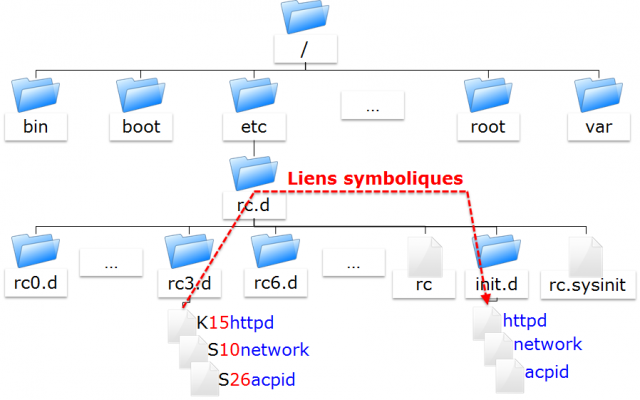Démarrage du système
Démarrage de l’ordinateur
Séquence de démarrage
La séquence de démarrage du système est variable en fonction du système mais peut d’une manière générale être découpée selon les étapes définies ci-dessous.
-
démarrage de l’ordinateur ou amorçage ;
-
exécution du chargeur de démarrage ;
-
démarrage du noyau ;
-
lancement du processus init ;
-
lancement des scripts de démarrage.
Amorçage matériel
Après la mise sous tension, un programme stocké en mémoire morte sur la carte mère prend le contrôle. Sur les PC, ce programme est appelé le BIOS ou UEFI pour les dernières générations de carte mère. Pour la suite du cours nous ne verrons que le BIOS.
-
BIOS : Basic Input Output System ;
-
UEFI : Unified Extensible Firmware Interface ;
-
POST : Power On Self Test.
Séquence d’amorçage matériel :
-
mise sous tension de l’ordinateur ;
-
lecture BIOS/UEFI stocké en mémoire morte ;
-
BIOS effectue un autotest : POST ;
-
lecture des paramètres (périphériques de boot, …) ;
-
lancement du chargeur de démarrage trouvé.
Le chargeur de démarrage
Le chargeur de démarrage localise le noyau du système d’exploitation sur le disque, le charge et l'exécute.
La majorité des chargeurs sont interactifs, ils permettent :
-
de spécifier un noyau ;
-
de positionner des paramètres optionnels.
|
Spécification d’un noyau alternatif : un noyau de sauvegarde dans le cas où la dernière version compilée ne fonctionne pas. |
Le chargeur GRUB
Le chargeur GRUB est un programme de multiboot permettant de choisir entre plusieurs systèmes d’exploitation lors du démarrage.
La technique du chain-loading lui permet de démarrer une grande variété de systèmes d’exploitation. Il peut donc aussi bien charger des systèmes compatibles avec le multiboot que des systèmes non compatibles.
La configuration du GRUB est lue au démarrage du système.
|
Le Chain-loading est une technique qui permet à un chargeur de lancer un autre chargeur en l’encapsulant. |
GRUB reconnaît nativement divers systèmes de fichiers.
Il fournit un interpréteur de commandes permettant le chargement manuel d’un système d’exploitation et le changement de la configuration au boot.
GRUB permet d’agir en interactif sur le démarrage.
GRUB peut être utilisé avec différentes interfaces. Beaucoup de distributions GNU/Linux utilisent le support graphique de GRUB pour afficher au démarrage de l’ordinateur un menu avec une image de fond et parfois un support de la souris.
GRUB peut télécharger des images de systèmes d’exploitations depuis un réseau et supporte donc les ordinateurs sans disques. Il peut donc décompresser ces images pour les charger ensuite.
Choix du système
GRUB fournit une interface avec menu à partir de laquelle vous pouvez choisir un système d’exploitation qui sera ensuite amorcé.
Ce menu est basé sur le fichier de configuration grub.conf qui se trouve dans le répertoire /boot/grub/.
En fonction des distributions, /etc/grub.conf peut être un lien symbolique vers ce fichier.
|
Lors des sélections dans le GRUB, le clavier est en qwerty. |
| Touche | Action |
|---|---|
[ENTREE] |
Démarre le système sélectionné. |
[e] |
Édite la configuration du système. |
[a] |
Permet de modifier les arguments. |
[c] |
Permet d’utiliser l’interface Shell de GRUB. |
La touche [ENTREE] permet de lancer l’initialisation du serveur.
Une fois le démarrage terminé, le système affiche les messages placés dans le fichier /etc/issue et propose de saisir un login puis un mot de passe pour se connecter.
La touche [e] permet d’éditer la configuration avant de démarrer. Il est alors possible de modifier les lignes en les éditant une à une avec la touche [e].
Après avoir édité la ligne sélectionnée, procéder à la modification puis valider la ligne modifiée en utilisant la touche [ENTREE].
Pour initialiser le système en tenant compte de ces modifications, utiliser la touche [b] (comme 'boot‘).
La touche [a] / [q] permet de modifier les arguments du noyau.
La touche [c] permet d' obtenir l’interface Shell de Grub.
Fichier /boot/grub/grub.conf
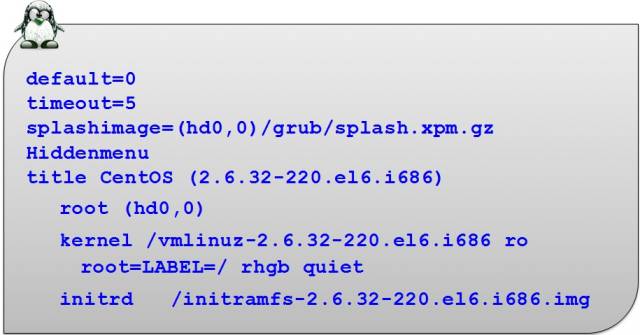
La première partie est constituée de lignes de commentaires décrivant la structure du fichier.
Aucune compilation de ce fichier de configuration ne sera nécessaire.
Explications des options :
| Variable | Observation |
|---|---|
default=0 |
Correspond au système d’exploitation lancé par défaut. La première rubrique title porte le numéro 0. |
timeout=5 |
GRUB amorcera automatiquement le système par défaut au bout de 5 secondes, à moins d’être interrompu. |
splashimage |
Déclaration de l’image qui s’affiche avec le chargeur Grub. Il faut indiquer l’emplacement de cette image. Les systèmes de fichiers n’étant pas encore montés, indiquer le disque et la partition de /boot (hd0,0), le chemin jusqu’à l’image grub/ et enfin le nom de votre image splash.xpm.gz. |
hiddenmenu |
Sert à masquer le menu Grub et après le délai du timeout, le système se lancera automatiquement en fonction de l’option default. |
title |
Il s’agit en fait du nom qui apparaîtra dans le menu Grub (exemple “ma distrib Linux préférée”). En règle général, le nom du système est choisi : exemple Fedora, Suse, Ubuntu, Vista, Xp, Frugal, etc,… et éventuellement la version du noyau. Un seul nom par rubrique title, il faut donc déclarer autant de lignes 'title' qu’il y a d’options de démarrage ou de systèmes installés. |
root |
Indique le disque puis la partition (hdx,y) où se trouvent les fichiers permettant l’initialisation du système (exemple : (hd0,0), correspondant à la partition /boot) pour ce "title". |
kernel |
Indique le nom du noyau à charger, son emplacement et les options utiles à son démarrage pour ce "title". |
initrd |
initrd (INITial RamDisk) charge un ramdisk initial pour une image de démarrage au format Linux et définit les paramètres adéquats dans la zone de configuration de Linux en mémoire pour ce "title". |
Sécuriser GRUB
GRUB est par défaut très permissif. Certaines opérations interactives ne nécessitent pas d’authentification. Ainsi, il est possible d’exécuter des commandes root sans s’être authentifié !
|
L’accès au menu interactif doit être protégé. |
Définir un mot de passe
Il faut définir un mot de passe avec la directive password dans le fichier /boot/grub/grub.conf.
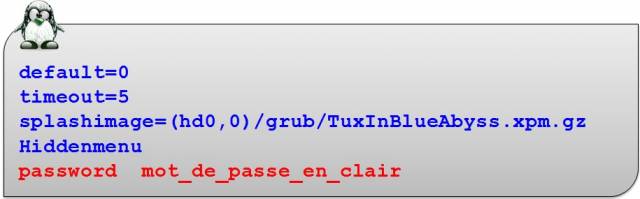
La directive password est ajoutée dans la partie globale avant la directive title .
Quand la directive password est saisie dans /boot/grub/grub.conf, GRUB interdit tout contrôle interactif, jusqu’à ce que la touche [p] soit pressée et qu’un mot de passe correct soit entré.
Chiffrer le mot de passe
Le mot de passe peut être chiffré.
À l’aide d’un shell traditionnel :
[root]# grub-crypt >> /boot/grub/grub.conf
Dans le fichier grub.conf l’option [--encrypted] devra être ajoutée entre la directive password et le mot de passe chiffré.
Vous pouvez chiffrer votre mot de passe avec la commande grub-crypt.
Copiez le mot de passe chiffré dans votre fichier de configuration et indiquez dans la rubrique qu’il est chiffré.
[root]# grub-crypt
Password : mdpauser1
Retype password : mdpauser1
$6$uK6Bc/$90LR/0QW.14G4473EaENd|
Le hash du mot de passe fourni par la commande grub-crypt commence par un $6$ car l’algorithme utilisé est le SHA-512.
|
Dans le but de récupérer ce mot de passe et de l’insérer directement dans le fichier grub.conf, utilisez la commande suivante :
[root]# grub-crypt >>/boot/grub/grub.conf
Menu interactif verrouillé
Pour agir sur l’interactivité du démarrage, utiliser la touche [p] pour saisir le mot de passe et ensuite disposer des options permettant d’agir sur le lancement du noyau.
Lancement verrouillé
Le lancement d’un système peut être verrouillé avec la directive lock positionnée en dessous de la ligne title à verrouiller.
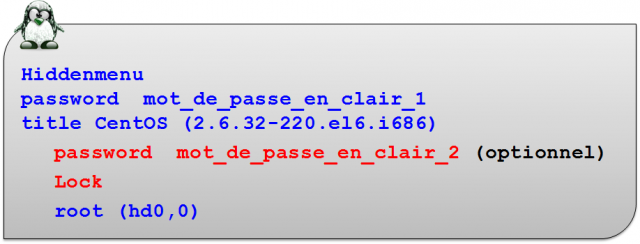
-
Le mot de passe sera systématiquement demandé.
-
Pourquoi verrouiller le lancement d’un système ? L’administrateur peut prévoir une rubrique qui lancera son système en mode single. Aucun utilisateur ne devra donc utiliser cette rubrique.
-
Il est possible d’affecter un mot de passe différent pour chaque menu. Pour cela il suffira de remettre une directive password avec un nouveau mot de passe dans chaque rubrique title.
Démarrage du noyau
Au démarrage du système, GRUB apparaît.
[ENTREE] active la configuration par défaut.
Une autre touche fait apparaître le menu du GRUB.
Niveaux de démarrage
s ou single |
Le processus init démarre le système en mode mono-utilisateur. Par défaut l’utilisateur est connecté en tant que root sans fournir de mot de passe. |
1 - 5 |
Le processus init démarre le système avec le niveau demandé. |
Étapes du démarrage
Principales étapes du démarrage :
-
chargement du noyau (processus 0) ;
-
installation des périphériques via leur pilote ;
-
démarrage du gestionnaire de swap ;
-
montage du système de fichiers racine ;
-
création par le noyau du premier processus qui porte le numéro 1 ;
-
ce processus exécute le programme /sbin/init en lui passant les paramètres qui ne sont pas déjà gérés par le noyau.
Le processus init (généralités)
Les différents niveaux d’exécution
0 |
Arrête le système. |
1 |
Mode mono-utilisateur (console). |
2 |
Mode multi-utilisateurs. Les systèmes de fichiers sont montés. Le service réseau est démarré. |
3 |
Sur-ensemble du niveau 2. Il est associé au démarrage des services de partage à distance. |
4 |
Mode multi-utilisateurs spécifique au site informatique. |
5 |
Sur-ensemble du niveau 3. Interface X-Window (graphique). |
6 |
Redémarre le système. |
s, S, single |
Mode mono-utilisateur (single). Les systèmes de fichiers sont montés. Seuls les processus fondamentaux pour le bon fonctionnement du système sont activés. Un shell en mode root est activé sur une console. Le répertoire /etc n’est pas indispensable. |
Il n’y a qu’un niveau d’exécution actif à la fois.
La commande init
La commande init permet de changer le niveau d’exécution courant .
init [-options] [0123456Ss]Exemple :
[root]# init 5
La commande runlevel
La commande runlevel permet de connaître le niveau d’exécution courant.
runlevelExemple :
[root]# runlevel
N 3Dans cet exemple, le système se trouve au niveau d’exécution 3 - Multiuser.
Le N indique que le niveau d’exécution précédent était le démarrage du système. Après un init 5, le résultat de la commande serait alors :
[root]# runlevel
3 5Il n’y a qu’un niveau d’exécution actif à la fois.
Le fichier /etc/inittab
Lors du démarrage, à la création du processus init, le niveau est celui défini dans GRUB ou sinon celui dans /etc/inittab.
Le niveau défini dans GRUB est prioritaire à celui défini dans inittab.
# For information on how to write upstart event handlers, or how
# upstart works, see init(5), init(8), and initctl(8).
# Default runlevel. The runlevels used are:
# 0 - halt (Do NOT set initdefault to this)
# 1 - Single user mode
# 2 - Multiuser, without NFS (The same as 3, if you do not have networking)
# 3 - Full multiuser mode
# 4 – unused
# 5 - X11
# 6 - reboot (Do NOT set initdefault to this)
id:5:initdefault:Changement de niveau
Lorsqu’un changement de niveau est effectué, le processus init envoie un signal SIGTERM (15) à tous les processus non concernés par le nouveau niveau.
Un délai de 5 secondes est accordé afin que les processus se terminent correctement. Après ce délai, le processus init envoie un deuxième signal SIGKILL (9) à tous les processus non terminés.
init démarre ensuite les processus concernés par le nouveau niveau d’exécution.
Activer ou désactiver les terminaux
Pour activer ou désactiver les terminaux, il faut modifier la variable ACTIVE_CONSOLES dans le fichier /etc/sysconfig/init.
Exemples :
ACTIVE_CONSOLES="/dev/tty[1-6]" #Active les terminaux de 1 à 6
ACTIVE_CONSOLES="/dev/tty[1-6] /dev/tty8 /dev/tty9" #Active les terminaux de 1 à 6, le 8 et le 9Ne pas oublier les “ “.
Le système doit être redémarré pour la prise en compte.
|
Au niveau de démarrage 5, le système ne prend pas en compte le fichier /etc/sysconfig/init. En cas d’erreur de manipulation dans ce fichier, un moyen de redémarrer un serveur est de force le redémarrage en init 5 ! |
Autoriser à root l’accès aux terminaux
Par défaut, une console déclarée dans /etc/sysconfig/init n’est accessible que par les utilisateurs.
Il faut renseigner le fichier /etc/securetty en ajoutant le nom de ce nouveau terminal pour autoriser root à s’y connecter.
Exemple suivant, à la dernière ligne (tty6) le # est retiré permettant l’accès à root sur ce terminal.
console
#vc/1
#vc/2
#vc/3
#vc/4
#vc/5
#vc/6
#tty1
#tty2
#tty3
#tty4
#tty5
tty6Le processus init (démon)
Démarrage des démons
init lance le script /etc/rc.d/rc.sysinit quelque soit le niveau.
Init exécute ensuite le script /etc/rc.d/rc en lui passant en paramètre le niveau d’exécution demandé
Script de démarrage des services
Pour chaque service, il y a un script de démarrage stocké dans /etc/rc.d/init.d.
Chaque script accepte au minimum en argument :
-
stop : pour arrêter le service ;
-
start : pour démarrer le service ;
-
restart : pour redémarrer le service ;
-
status : pour connaître l’état du service.
Répertoires d’ordonnancement
Pour chaque niveau d’exécution, il existe un répertoire correspondant : /etc/rc.d/rc[0-6].d/.
Ces répertoires contiennent les liens symboliques vers les scripts placés dans /etc/rc.d/init.d.
L’avantage du lien : il n’existe qu’un seul exemplaire du script du service.
Nom des liens
Mise en route (Start) : SXXnom
Arrêt (Kill) : KYYnom
XX et YY : nombre de 00 à 99 qui guide l’ordre d’exécution (Start ou Kill).
nom : nom exact du service à démarrer ou à arrêter tel qu’écrit dans /etc/rc.d/init.d/.
La somme des nombres est un complément à 100 : XX + YY = 100.
Cette méthode permet d’ordonnancer le démarrage et l’arrêt des services. Un service qui est démarré en premier doit être le dernier à s’arrêter. La liste étant lue dans l’ordre alphabétique.
Exemple :
Dans /etc/rc.d/rc3.d/, nous avons :
-
K15httpd
-
S10network
-
S26acpid
Donc, pour le niveau d’exécution 3 (rc3.d) :
-
le service httpd doit être arrêté (lettre K),
-
les services network et acpid doivent être lancés (lettre S) dans cet ordre (numéro du service network 10 plus petit que celui de acpid 26)
Le programme /etc/rc.d/rc
Ce programme est lancé par init avec le niveau d’exécution en paramètre.
Il comporte deux boucles.
Init lance le script rc avec le niveau X en paramètre.
Première boucle : lecture des scripts d’arrêt K… présents dans rcX.d.
Deuxième boucle : lecture des scripts de démarrage S… présents dans rcX.d.
La gestion des services
Comme il n’existe qu’un seul exemplaire du fichier script par service sous /etc/rc.d/init.d, leur gestion est facilitée. La gestion des liens s’effectue soit :
-
manuellement avec la commande ln ;
-
avec la commande de gestion des services chkconfig.
La commande ln
Créer un lien symbolique manuellement.
ln -s source destinationExemple :
[root]# cd /etc/rc.d/rc2.d
[root]# ln –s ../init.d/numlock S85numlockIl faut alors créer tous les liens (K ou S) pour chaque niveau de démarrage.
La commande chkconfig
La commande chkconfig permet de gérer un service.
Il faut les deux lignes suivantes au début de chaque script.
# chkconfig: [niveau_exécution] [num_start] [num_kill]
# description: [descriptif du script]Exemple 1 :
# chkconfig: 2345 10 90
# description: Commentaires libresExemple 2 :
# chkconfig: -
# description: Commentaires libresLe - après chkconfig: signifie que le service ne doit jamais être démarré.
Gérer et visualiser l’état d’un service
chkconfig [--options] [service]
chkconfig --level service on|off|resetExemple :
[root]# chkconfig --list network
network 0:arrêt 1:arrêt 2:arrêt 3:arrêt 4:arrêt 5:arrêt 6:arrêt| Option longue | Description |
|---|---|
--list |
Visualise l’état des services (--list seul liste tous les services créés). |
--add |
Crée des liens symboliques. |
--del |
Supprime des liens symboliques. |
--level |
Modifie les liens symboliques. |
La commande chkconfig --list lit les niveaux définis dans l’en-tête du service et affiche la configuration de démarrage du service.
Cette commande ne donne pas un état actuel du service.
Arrêt ne signifie pas que le service est arrêté, mais qu’il ne sera pas démarré au niveau spécifié.
Un autre moyen de visualiser les liens symboliques en une seule commande :
[root]# ls -l /etc/rc.d/rc*.d/*
Créer les liens symboliques
chkconfig --add service
Exemple :
[root]# chkconfig --add network
[root]# chkconfig --list network
network 0:arrêt 1:arrêt 2:marche 3:marche 4:marche 5:marche 6:arrêtchkconfig --add lit les niveaux définis dans l’en-tête du service et crée les liens correspondants.
Exemple :
# chkconfig: 235 90 10chkconfig crée les liens S90… dans les répertoires définis /etc/rc.d/rc2.d, rc3.d et rc5.d et les liens K10… dans les répertoires restants /etc/rc.d/rc0.d, rc1.d, rc4.d et rc6.d
Afin d’éviter les incohérences, faire un chkconfig --del nomduservice avant le chkconfig --add.
Supprimer des liens symboliques
chkconfig --del nomduservice
Exemple :
[root]# chkconfig --del network
[root]# chkconfig --list network
network 0:arrêt 1:arrêt 2:arrêt 3:arrêt 4:arrêt 5:arrêt 6:arrêtModifier des liens symboliques
chkconfig [--level niveaux] service <on | off>
Exemple :
[root]# chkconfig –-level 235 atd on
[root]# chkconfig –-level 0146 atd off--level |
Spécification du niveau auquel est créé le lien symbolique. |
on |
Le lien permettant de lancer le service est créé (Sxx…). |
off |
Le lien permettant d’arrêter le service est créé (Kxx…). |
Démarrage d’un service
Manuellement :
-
Avec un script de lancement :
/chemin/script [status|start|stop|restart]
Exemple :
[root]#/etc/rc.d/init.d/crond start
Démarrage de crond : [ OK ]
[root]#/etc/rc.d/init.d/crond status
crond (pid 4731) en cours d'exécution-
Avec la commande service :
service script [status|start|stop|restart]
Exemple :
[root]# service crond start
Démarrage de crond : [ OK ]
[root]# service crond status
crond (pid 4731) en cours d'exécutionLa commande service prend en compte tous les scripts placés dans /etc/rc.d/init.d.
|
La commande service n’existe que dans le monde des distributions RHEL ! |
Arrêt du système
Les opérations de maintenance, diagnostics, modifications de logiciels, ajouts et retraits de matériel, taches administratives, coupures électriques, … nécessitent parfois l’arrêt du système.
Cet arrêt peut être planifié, périodique ou impromptu et demander une réactivité immédiate.
Tous les systèmes Unix, y compris ceux fonctionnant sur PC doivent être mis hors service en utilisant les commandes décrites dans cette section.
Ceci garantit l’intégrité du disque et la terminaison propre des différents services du système.
Arrêt programmé du système :
-
utilisateurs prévenus de l’arrêt ;
-
applications arrêtées proprement ;
-
intégrité des systèmes de fichiers assurée ;
-
sessions utilisateurs stoppées.
En fonction des options, le système :
-
passe en mode mono-utilisateur ;
-
est arrêté ;
-
est redémarré.
Commandes de mise hors service :
-
init ;
-
shutdown ;
-
halt ;
-
reboot.
Commande shutdown
La commande shutdown éteint le système.
shutdown [-t sec] [options] heure [message-avertissement]
Exemples :
[root]# shutdown –r +2 "arrêt puis reboot dans 2 minutes"
[root]# shutdown –r 10:30 "arrêt puis reboot à 10h30"
[root]# shutdown –h now "arrêt électrique"Options |
Commentaires |
-t sec |
Attendre sec entre le message d’avertissement et le signal de fin aux processus |
-r |
Redémarrer la machine après l’arrêt du système |
-h |
Arrêter la machine après l’arrêt du système |
-P |
Éteindre l’alimentation |
-f |
Ne pas effectuer de fsck en cas de redémarrage |
-F |
Forcer l’utilisation de fsck en cas de redémarrage |
-c |
Annuler un redémarrage en cours |
heure : Quand effectuer le shutdown (soit une heure fixe hh:mm, soit un délai d’attente en minute +mm).
message-avertissement : Message à envoyer à tous les utilisateurs.